- Öffnen Sie den Explorer durch die Tastenkombination Windowstaste + E, oder indem Sie im Start Menü "Explorer" eintippen.
- Der Explorer öffnet sich. Wählen Sie im linken Teil des Fensters Dieser PC aus.
- Wählen Sie dann oben den Reiter Computer aus.
- Anschließend klicken Sie auf das Feld Netzlaufwerk verbinden und wählen dort den Unterpunkt Netzlaufwerk verbinden.
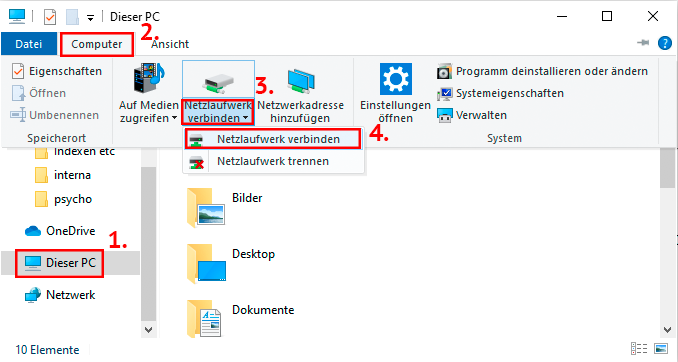
- Um sich mit dem Laufwerk zu verbinden, geben Sie Folgendes ein:
Laufwerk: der gewünschte Buchstabe. Unter diesem Buchstaben taucht das Laufwerk zukünftig wie eine Festplatt auf. Wählen Sie zum Beispiel "X:"
Ordner: Geben Sie hier die Adresse des Laufwerks ein, die Ihnen von Ihrer IT-Abteilung mitgeteilt wurde. Diese sieht in der Regel so aus: \\heivol-i.ad.uni-heidelberg.de\psi\<Abteilung>
(Um einen Backslash (" \ ") einzugeben, drücken Sie die Tasten [Alt Gr] + [ß] gleichzeitig.)Beispiel:
Laufwerk: O:
Ordner: \\heivol-i.ad.uni-heidelberg.de\psi\apks - Wichtig: Setzen Sie einen Haken bei Verbindung mit anderen Anmeldeinformationen herstellen.
- Zusätzlich können Sie den Haken bei Verbindung bei Anmeldung wiederherstellen setzen, damit bei Ihrer nächsten Anmeldung das Verzeichnis automatisch verbunden wird.
- Klicken Sie anschließend auf Fertig stellen.
- Sobald Sie auf Fertigstellen klicken, erscheint ein Fenster für die Eingabe von Anmeldeinformationen. Geben Sie hier bitte ihre Uni-ID an in der Form „AD\ab123“ sowie Ihr Passwort.
- Wenn das Netzlaufwerk automatisch verbunden werden soll, vergessen Sie nicht den Haken zu setzen bei Anmeldedaten speichern.
- Anschließend bestätigen Sie mit OK.
Im Windows-Explorer sollte nun das Netzlaufwerk erscheinen.
Hinweis
| Wert | Schema | Beispiel |
| Adresse | \\heivol-i.ad.uni-heidelberg.de\psi\<Ihr Verzeichnis> | \\heivol-i.ad.uni-heidelberg.de\psi\duft-und-schaumbadtechnik |
| Benutzername | AD\<Ihre Uni-ID> | AD\ab123 |
| Passwort | <Ihr Passwort> | <Ihr! Passwort> |